共计 915 个字符,预计需要花费 3 分钟才能阅读完成。
Avada 是一款非常流行的多用途 WordPress 主题,不少用户都会选择安装该主题来搭建网站。小编在前面的文章中介绍了通过 WordPress 安装 Avada 主题的操作步骤,今天我们来看下另外一种方法,即使用 FTP 客户端安装 Avada 主题。
拓展阅读:《WordPress 安装 Avada 主题图文教程》
使用 FTP 客户端安装 Avada 主题的操作步骤如下:
一、从 ThemeForest 下载 Avada 主题安装文件
点击查看:Avada 主题详情
登录到 ThemeForest 账号并购买 Avada 主题许可证,然后导航至下载选项卡,找到所购买的 Avada 主题。
点击 Downloads 下载按钮,选择 Installable WordPress file only(即 WordPress 可安装文件),或者选择下载 All Files & Documentation(即完整的 Avada Website Builder 包)。为了安装 Avada,只有可安装的 WordPress 包是必需的。如果您想安装一个子主题,则可以在所有文件和文档压缩文件中找到。
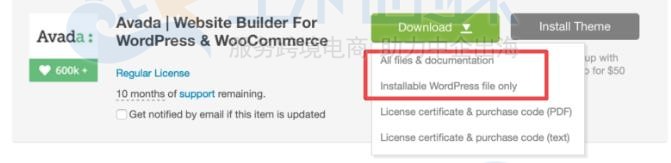
二、通过 FTP 安装 Avada 主题
1、打开 FTP 客户端(如 Filezilla),然后登录到服务器。如果您已经从 ThemeForest 下载了完整的软件包,请解压缩主 Avada.zip 文件,然后解压缩辅助 Avada.zip 文件,这将给出一个 Avada 文件夹。如果您只下载可安装的 WordPress 文件,只需解压它,您将拥有相同的 Avada 文件夹。
2、使用 FTP 客户端,将提取的 Avada 文件夹上传到 wp-content > themes 服务器上的文件夹。确保文件夹名称不变,因此它被称为“Avada”。这将需要几分钟时间,取决于您的连接速度和服务器。

3、登录到 WordPress 站点后台,在仪表盘中选择 Appearance > Themes,安装好 Avada 主题后,点击 Activate 激活按钮。
4、激活 Avada 主题后,您将被重定向到欢迎屏幕,提示您注册 Avada 账号,然后安装所需的插件,即 Avada Core 和 Avada Builder 插件。
以上是通过 FTP 客户端安装 Avada 主题的方法步骤介绍,主题安装好后,您便可以开始创建自己所需的网站。


